אבטחה היא מרכיב מרכזי בחוויית אינטרנט נוחה ונעימה, ולכן כמעט לכל השירותים ברשת כיום יש פונקציית רישום ודורשים סיסמה כדי לגשת ולשנות נתונים. לכל משתמש באינטרנט יש הרבה חשבונות וסיסמאות שונים במגוון אתרים, והוא לא תמיד מצליח לשמור אותם בזיכרון, לרשום ולאחסן אותם באותו מקום. מעת לעת, הנתונים בזיכרון מתבלבלים וסיסמאות מאתרים מסוימים נשכחות - ומשתמשים לעתים קרובות מאוד לא יודעים כיצד לשחזר סיסמה שנשכחה. עם זאת, ניתן לעשות זאת במהירות ובקלות, מכיוון שכל הסיסמאות שהזנת אי פעם נשמרות בנתוני הדפדפן שלך. במאמר זה, אנו אגיד לך כיצד לשחזר סיסמה שנשמרה אך נשכחה, תוך שימוש בדפדפן האופרה הנפוץ כדוגמה.
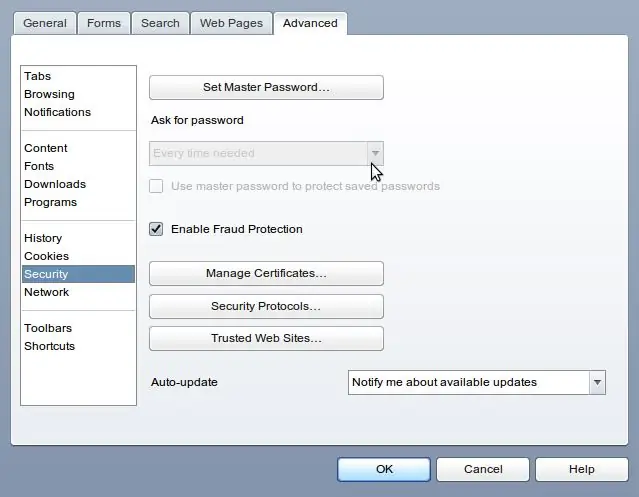
הוראות
שלב 1
פתח דפדפן ומהאתר הרשמי התקן את כפתור Wand + Capture + Report כדי לייבא סיסמאות. לאחר התקנת הכפתור בחלונית הדפדפן, לחץ באמצעות לחצן העכבר הימני על שורת התפריטים ולחץ על הפריט "הגדרות" ואז על סעיף המשנה "מראה".
שלב 2
ייפתח חלון דפדפן, בו עליכם ללחוץ על הכרטיסייה "לחצנים" ולבחור בפריט "הכפתורים שלי" שם, ולמצוא את הדוח שרביט + לכידת + שרק נטען ברשימה. גרור ידנית כפתור זה לסרגל העליון של כפתורי הדפדפן.
שלב 3
כעת פתח כל אתר שאתה צריך להיכנס אליו, אך שכחת את סיסמת הגישה שלך. בדף עם חלון להזנת שם משתמש וסיסמה, לחץ על הכפתור שהתקנת בלוח הבקרה בשלב הקודם.
שלב 4
ייפתח חלון JavaScript, שיציג את הכניסה והסיסמה ששמר הדפדפן באתר זה. לחץ על אישור והיכנס לאתר.
שלב 5
באופן דומה, תוכל לשחזר כל אחת מהסיסמאות לאתרים שלך בדפדפנים אחרים.






